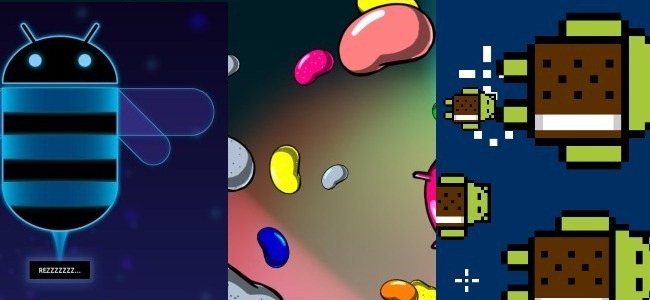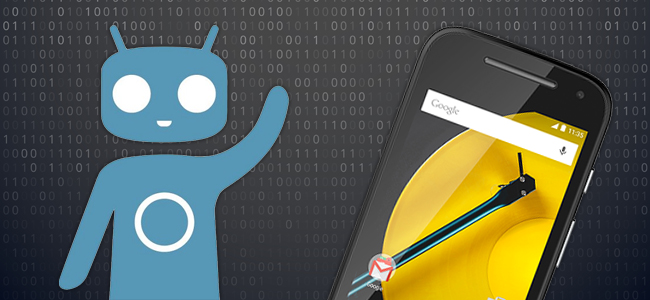Ateityje „Flash“ gali būti nesvarbi, tačiau šiandien to nori daugelis svetainių. Jei dar nesate pasirengę atsisakyti „Flash“, „Flash“ galite įdiegti „Nexus 7“, net jei „Adobe“ nepatvirtina.
Atminkite, kad „Adobe“ nėra „sertifikavęs“„Jelly Bean“ („Android 4.1“) „Flash Player“ - negarantuojama, kad jis veiks tinkamai, todėl galite pamatyti keletą klaidų. „Adobe“ nutraukia „Flash“, skirto „Android“, kūrimą.
Įsigykite „Flash APK“
Negalite įdiegti „Flash“ iš „Google Play“, taigipatys turėsite įsigyti „Flash Player“ APK failą. Nors daugelis svetainių, įskaitant XDA kūrėjų forumą, siūlo šį APK atsisiųsti, paprastai bloga idėja įdiegti atsitiktinius „Android“ paketų failus iš interneto, jei galite jam padėti.
Jei turite „Android“ telefoną ar planšetinį kompiuterį su „Flash“joje galite patys išgauti „Flash APK“. Tai padaryti galima keliais būdais, įskaitant „AirDroid“, apie kuriuos mes jau rašėme praeityje. Įdiegę „AirDroid“ į savo išmanųjį telefoną, paleiskite jį ir prisijunkite naudodami savo kompiuterio naršyklę. „AirDroid“ puslapyje spustelėkite programų piktogramą, suraskite „Flash“ (tai gali būti skiltyje Sistema) ir spustelėkite atsisiuntimo nuorodą, jei norite išgauti ir atsisiųsti „Flash APK“ failą į savo kompiuterį.

Įdiekite „Flash APK“
Dabar turėsite nukopijuoti APK failą į savo„Nexus 7“ (arba kitas „Jelly Bean“ įrenginys). Tai galite padaryti keliais būdais - prijungdami „Nexus 7“ per USB, nukopijuodami APK į „Google“ diską ar kitą debesies saugojimo paslaugą arba įdiegę „AirDroid“ „Nexus 7“ ir nukopijuodami ją per „Wi-Fi“.
Įdėję APK failą į „Nexus 7“,turėsite įgalinti žymimąjį laukelį „Nežinomi šaltiniai“, kuris leidžia įdiegti programas ne iš „Google Play“. Norėdami tai padaryti, eikite į „Nustatymų“ ekraną. (Traukite žemyn pranešimų stalčių ir bakstelėkite „Nustatymų“ piktogramą arba programų stalčiuje bakstelėkite „Nustatymų“ piktogramą.)
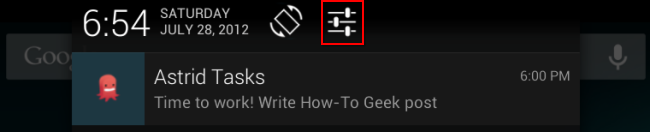
Nustatymų ekrane palieskite kategoriją Sauga ir įgalinkite žymės langelį Nežinomi šaltiniai.
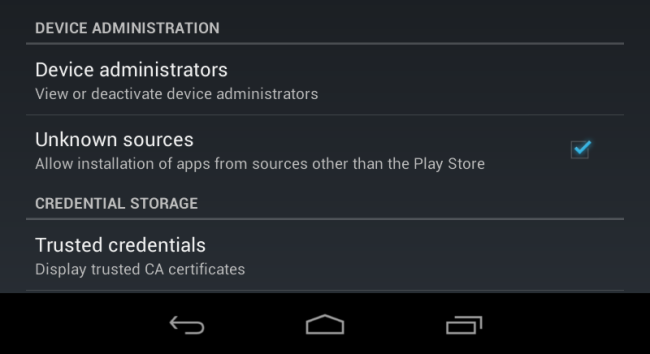
Dabar jums tereikės surasti APK failą, palieskitejį ir įdiekite. Jei nukopijavote APK failą į „Nexus 7“ failų sistemą, jums surasti ir įdiegti reikės failų tvarkyklės, tokios kaip „ES File Explorer“. Jei naudojote „Google“ diską, galite atidaryti „Google“ disko programą ir paliesti APK failą. (Tas pats pasakytina apie kitas debesų saugojimo paslaugas.)

Kai būsite paraginti, sutikite su diegimu.

Įdiegę „Flash“ turbūt turėtumėte eitigrįžkite į „Nustatymų“ ekraną ir panaikinkite žymėjimo parinktį Nežinomi šaltiniai, kad neleistumėte įdiegti kitų programų iš „Google Play“. Tai gali padėti apsaugoti jus nuo kenkėjiškų programų - galite iš naujo įgalinti šią parinktį, jei norite įdiegti programą ne iš „Google Play“.
Įdiekite „Flash“ palaikančią naršyklę
„Android“ skirta „Google Chrome“ nepalaiko „Flash“, „todėl norėdami peržiūrėti „Flash“ turinį turėsite naudoti kitą naršyklę. „Firefox Beta“ palaiko „Flash“ įrenginyje „Nexus 7“ ir galite lengvai jį įdiegti iš „Google Play“. Įdiegę galite paleisti „Firefox“ ir peržiūrėti „Flash“ turinį tinklalapiuose. Jei jau esate įdiegę „Firefox“, įdiegę „Flash“ gali tekti mesti ir paleisti iš naujo.

Kai kurie žmonės taip pat pranešė, kad pavyko rasti vietąsenos „Android“ numatytosios naršyklės APK failą, pavadintą „Naršyklė“, ir įdiegiant jį „Flash“ palaikymui. Tačiau tam reikės root prieigos ir tai yra daugiau darbo.
„Flash“ naudojimo patarimai
Jei naudojate tik „Firefox“, skirtą „Flash“, galbūt norėsite atidaryti „Firefox“ nustatymų ekraną ir nustatyti papildinius kaip „Įgalinta“ - pagal numatytuosius nustatymus „Firefox“ naudoja „Tap“, kad paleistų papildinius.

Jei vis tiek norite naudoti „Chrome“,galite įdiegti „Flashify“, kad lengvai atidarytumėte puslapius naudodami „Firefox“ „Flash“. Kai lankotės tinklalapyje, kuriame reikalinga „Flash“, atidarykite „Chrome“ meniu, palieskite Bendrinti, bakstelėkite „Flashify“ ir nusiųskite puslapį „Firefox“. „Firefox“ atidarys ir puslapyje rodys „Flash“ - nereikia kopijuoti ir įklijuoti URL.